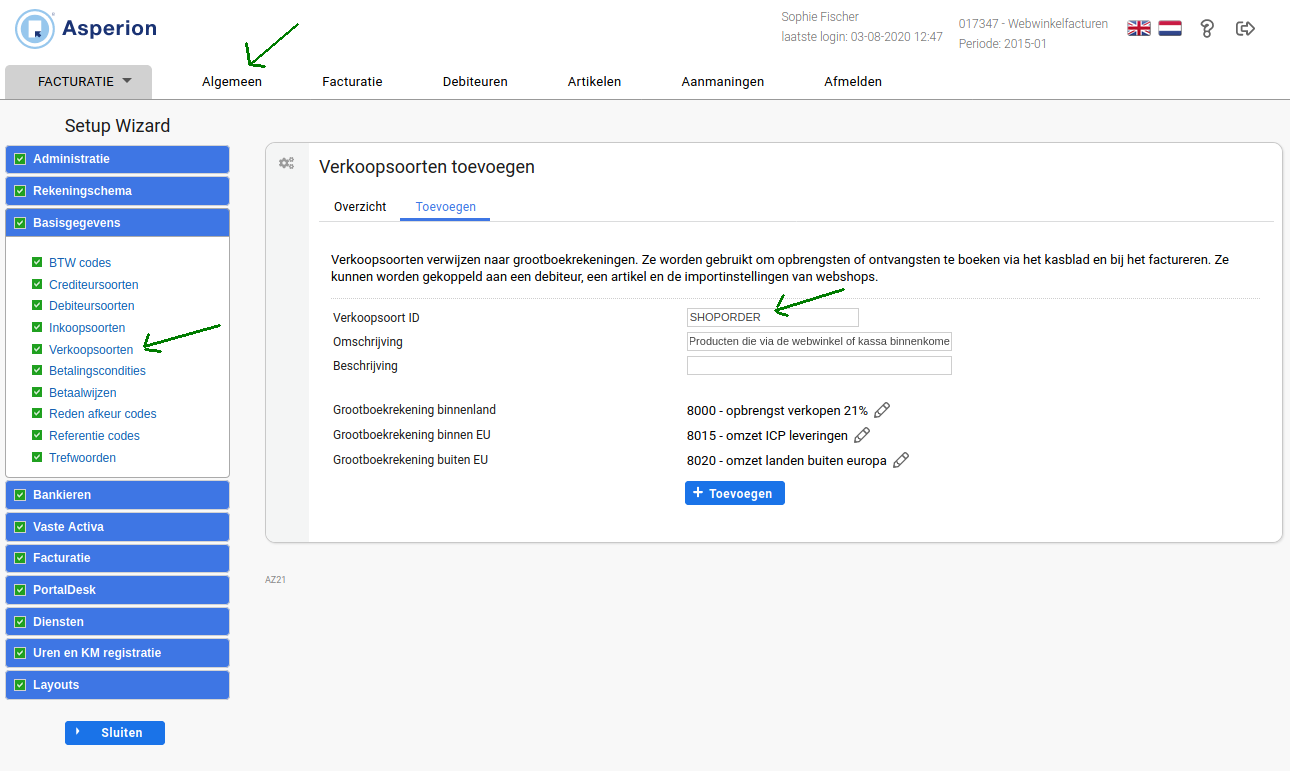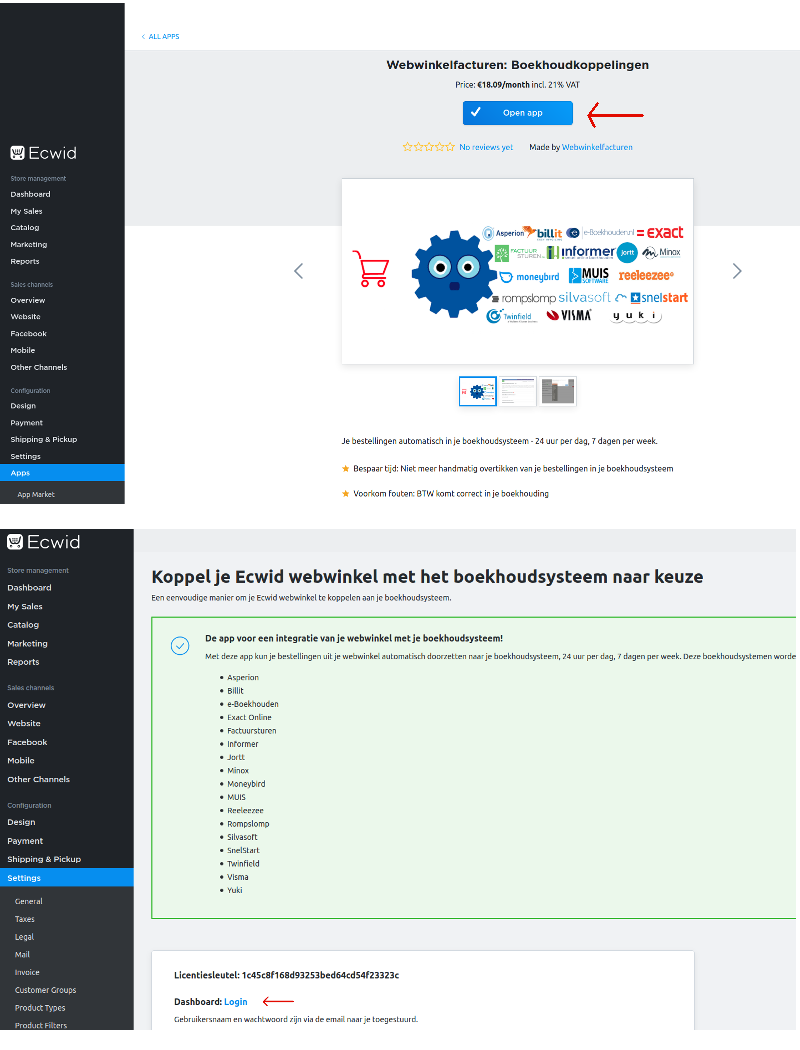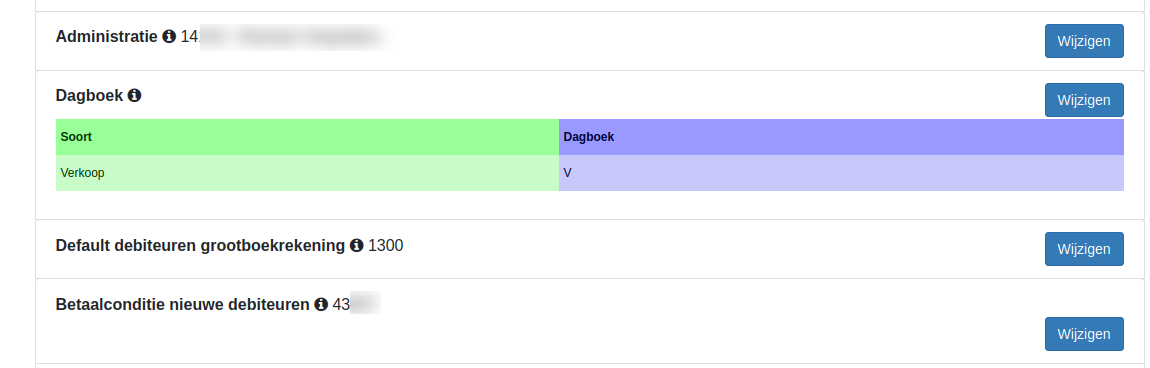1.Inleiding
Dit is de handleiding voor de koppeling tussen Ecwid en Asperion.
- Deze koppeling is een financiële koppeling. Het is geen logistieke koppeling. De koppeling is niet geschikt voor het bijwerken van klanten in Asperion, het printen van pakbonnen of het synchroniseren van producten/voorraad.
- Deze koppeling vervangt niet het werk van de boekhouder. Deze koppeling bespaart tijd omdat je niet meer hoeft over te tikken. De boekhouder is nog steeds nodig voor advies, kennis en controle.
Tip: Andere klanten met deze koppeling hebben veel gehad aan de tips in de FAQ voor Ecwid en in de FAQ voor Asperion.
Installeren koppeling vanuit de Ecwid Appstore
Je installeert deze koppeling vanuit de Ecwid Appstore. Je kunt ons vinden via Apps > AppMarket > Accounting in het Ecwid dashboard. Bij het activeren word je automatisch door de configuratieschermen geleid. Bij de sectie Installatie in deze handleiding staat hoe dit verder in zijn werk gaat.
Als je de koppeling installeert via de Ecwid Appstore is de proef periode 14 dagen en betaal je 18.95 per maand. De koppeling is maandelijks opzegbaar.
Installeren koppeling via de koppelingen pagina van onze website
Je vraag via de koppelingen-pagina een proefperiode aan door Ecwid als winkelsysteem te selecteren en het gewenste boekhoudsysteem. Na het aanvragen van de proefperiode kun je direct op jullie persoonlijke dashboard inloggen en de koppeling verder configureren. Bij de sectie Installatie in deze handleiding staat hoe dit verder in zijn werk gaat.
Als je de koppeling installeert via de koppelingen pagina van onze website is de proef periode 30 dagen en betaal je 170 euro per jaar. Je ontvangt na de proefperiode een betaallink voor als je de koppeling wilt blijven gebruiken.
Indien je de koppeling geactiveerd hebt in de Ecwid Appstore en je wilt hem beeindigen dan kan dat eenvoudig door de app in je backend te verwijderen. Stap je over naar een ander boekhoudsysteem, en wil je daarmee opnieuw een koppeling? Dan kun je de nieuwe app vanuit de appstore in je backend installeren. Zorg er wel voor dat je uit het dashboard van de oude koppeling bent uitgelogd, en start de nieuwe installatie bij voorkeur in een incognito browser.
Stap je over naar een ander webwinkelsysteem? Via onze koppelingen-pagina kun je zien of je deze vanuit de desbetreffende appstore installeert, of dmv een installatie-link.
Is de installatie gelukt, maar zie je in het dashboard van de koppeling nog wel de oude licentiesleutel staan als je op het dropdown pijltje naast de sleutel klikt (terwijl die app/sleutel wel is verwijderd)? Stuur ons dan een e-mail met het verzoek de oude sleutel te verwijderen.
Uitschakelen koppeling via onze website
Indien je de koppeling geactiveerd hebt via onze website dan kun je deze beeindigen door een email te sturen naar webcare@webwinkelfacturen.nl. Wij zullen de koppeling dan deactiveren.
2.Hoe de koppeling werkt
Ecwid werkt met webhooks. Wij ontvangen een melding zodra er een nieuwe bestelling in je webwinkel wordt aangemaakt of als een bestelling wijzigt. Als de bestelling doorgezet kan worden - dit is afhankelijk van de status - dan plaatst de koppeling de bestelling in de verwerkersqueue. Afhankelijk van de drukte in de verwerkersqueue wordt de bestelling snel of iets later doorgezet. Over het algemeen lopen de queues snel door
Lees meer Hoe de koppeling werkt .... Lees minder Hoe de koppeling werkt ....
Aan het begin van de verwerking van een bestelling voeren we een aantal controles op de Ecwid bestelling uit:
- Er wordt gecontroleerd of het totaal van de Ecwid bestelling gelijk is aan de som van de bedragen in de bestelregels plus het bedrag aan verzendkosten.
- Is de bestelling een ICP bestelling dan wordt het BTW nummer gecontroleerd.
- Er wordt gecontroleerd of voor de BTW in iedere regel een overeenkomstige BTW code in Asperion bestaat.
- Er wordt gecontroleerd of de bestelling niet eerder is doorgezet.
Het doorzetten van een Ecwid bestelling naar Asperion gebeurt in drie stappen:
- Er wordt gekeken of de klant al in Asperion aanwezig is. Zo nee dan wordt de klant aangemaakt. Matching gebeurt op emailadres.
- Bij het doorzetten naar Asperion facturen incl producten wordt gecontroleerd of de producten uit de Ecwid bestelling al in Asperion aanwezig zijn. Ontbrekende producten worden toegevoegd aan Asperion.
- De Asperion factuur of verkoopboeking wordt aangemaakt en toegevoegd.
Nadat de bestelling is doorgestuurd en een succesmelding van Asperion is ontvangen wordt de bestelling als afgehandeld aangemerkt. De Ecwid bestelling verschijnt bij tab Rapportage op het dashboard.
Geeft Asperion een foutmelding terug bij het verwerken van de bestelling dan verschijnt de bestelling bij tab Fouten op het dashboard. Via de gele knop Meer info is meer informatie over het probleem te vinden. Via de rode knop Meld probleem kan de bestelling met alle noodzakelijke gegevens heel gemakkelijk bij ons aangemeld worden nadat je zelf het probleem hebt proberen op te lossen. Is het probleem opgelost dan kan in sommige situaties de bestellingen opnieuw worden doorgezet met de blauwe Verwerk knop.
Gegevens
Informatie over de gegevens die doorgezet worden is te vinden in de sectie Day-to-day: Naar Asperion verderop in de handleiding.
3.Nodig: Asperion connectie
De connectie met Asperion loopt via OAuth. Je kunt deze connectie gemakkelijk leggen via de tab Configuratie op het dashboard https://uwkoppeling.webwinkelfacturen.nl. In de volgende sectie staat hier een plaatje van.
Indien je door wilt zetten naar Asperion facturen incl producten dan zal de koppeling een product toevoegen als het product nog niet bestaat. De koppeling zal voor zover mogelijk de omzetrekeningen gebruiken die via het dashboard https://uwkoppeling.webwinkelfacturen.nl zijn ingesteld, maar het kan gebeuren dat de omzetrekening niet te bepalen valt.
In die situatie zal de koppeling een default Verkoopsoort SHOPORDER gebruiken. Zorg dat deze Verkoopsoort beschikbaar is in je Asperion account. Onderstaand plaatje laat zien hoe je de Verkoopsoort SHOPORDER kunt toevoegen.
4.Installatie
Lees meer Installatie .... Lees minder Installatie ....
1. Je installeert de koppeling via je Ecwid backend
Je logt in op je Ecwid account en je zoekt op webwinkelfacturen. De apps komen dan vanzelf tevoorschijn. Je kunt ons als leverancier herkennen aan het blauwe tandwieltje. Klik je op de App dan zie je een omschrijving en de knop Open.
Als je op de knop Open klikt dan dien je eerst te autoriseren dat de koppeling gegevens uit je webwinkel mag lezen. Dit staat netjes in het volgende scherm aangegeven. Ook dien je de maandelijkse bijdrage voor de koppeling goed te keuren. Heb je de maandelijkse bijdrage goedgekeurd dan is de connectie met je Ecwid account gelegd. Je ontvangt automatisch een registratie-email van ons met daarin een gebruikersnaam en wachtwoord voor je persoonlijke dashboard https://uwkoppeling.webwinkelfacturen.nl.2. Je installeert de koppeling via de koppelingen pagina van onze website
Via de koppelingen pagina van onze website selecteer je Ecwid en het boekhoudsysteem naar wens. Er verschijnt een nieuw scherm waarin je je gegevens kunt invullen. Deze gegevens zullen gebruikt worden voor het ophalen van bestellingen uit Ecwid en de facturatie. Nadat het formulier ingevuld en verstuurd is ontvang je jullie unieke codes om in te loggen op jullie dashboard.De volgende stappen moeten nog gedaan worden:
1. Het accepteren van de algemene voorwaarden.
2. Het leggen van de connectie met de Ecwid webwinkel. Deze stap hoeft niet uitgevoerd te worden als jullie de koppeling via de Ecwid appstore hebben gelegd.
3. Het leggen van de connectie met Asperion. Hiermee geef je de koppeling toestemming transacties naar jullie Asperion administratie te schrijven en informatie te lezen.
4. Het configureren van extra gegevens, zoals de BTW instellingen.
Voordat de koppeling gebruikt kan worden dienen eerst de voorwaarden geaccepteerd te worden. De voorwaarden zijn gebaseerd op de algemene ICT Voorwaarden (brancheorganisatie) en de algemene AVG richtlijnen. Ook hebben we een naam, emailadres en het land van de webwinkel nodig.
Authenticatie webwinkel: - alleen voor installatie via de koppelingen pagina van onze website
De authenticatie met de webwinkel loopt via OAuth. Zorg dat je bent uitgelogd bij je webwinkel voordat je de connectie legt. Je klikt nu op de rode Connect knop. Er verschijnt automatisch een inlogscherm voor de webwinkel. Als je inlogt krijg je een scherm waarin gevraagd wordt of je de connectie toestaat. Als je dit bevestigt dan wordt de connectie gelegd.
Wil je op een later moment de connectie opnieuw wil leggen dan kan dat altijd door op de Connect knop te klikken.
Authenticatie Asperion
De authenticatie met Asperion loopt via OAuth. Zorg dat je bent uitgelogd bij Asperion voordat je de connectie start. Je klikt nu op de rode Connect knop. Er verschijnt automatisch een inlogscherm voor je Asperion account. Als je inlogt krijg je een scherm waarin gevraagd wordt of je de connectie toestaat. Als je dit bevestigt dan wordt de connectie met Asperion gelegd.
Wil je op een later moment de connectie opnieuw wil leggen - bijvoorbeeld omdat je via een andere Asperion gebruiker de connectie wilt leggen - dan kan dat altijd door op de Connect knop te klikken.
Voor het gebruik van Asperion selecteer je een administratie binnen je account.
Je kunt ook een betalingsconditie instellen voor nieuwe debiteuren. Per koppeling is 1 betaalconditie mogelijk en het instellen van een betaalconditie is verplicht.
Bij het inrichten van de BTW tarieven en de grootboekrekeningen wordt een link gelegd tussen de BTW tarieven in de webwinkel en de BTW codes en omzetrekeningen in Asperion. Aanpassen kan altijd door op de blauwe 'Wijzigen' knop te klikken, en via de drop-down boxjes een keuze te maken.
Standaard worden alle EU landen in de lijst getoond. Je hoeft alleen de landen te configureren waaraan je verkoopt, en -indien van toepassing- ICP en Internationaal.
De koppeling toont de standaard BTW tarieven voor Europa. Je kunt het BTW percentage waarmee je verkoopt - linker kolom - aanpassen. Bijvoorbeeld: Standaard staan verkopen naar Duitsland op 21%, maar verkoop jij in de webwinkel met 19% dan kun je dat in de linker kolom aanpassen. Zijn de BTW instellingen gedaan en opgeslagen dan zul je altijd de ingestelde BTW tarieven zien. Wil je opnieuw beginnen dan kun je de grijze knop 'BTW instellingen verwijderen' gebruiken. Dan worden je huidige instellingen verwijderd en kun je opnieuw beginnen.
Je kunt hier een relatie leggen tussen de betaalmethoden in de webwinkel en een vaste debiteur uit je Asperion administratie. Bestellingen met een betaalmethode uit de lijst worden dan altijd onder deze debiteur geboekt. Er worden in dat geval geen nieuwe debiteuren aangemaakt.
Let op: Het instellen van vaste debiteuren kan niet voor ICP bestellingen. Bij een ICP bestelling moet een geldig BTW nummer worden doorgezet. Daarom wordt er voor een ICP bestelling altijd een debiteur aangemaakt in Asperion.
5.Day-to-day: Vanuit Ecwid
Let op: De koppeling zet alleen bestellingen door. De koppeling zet vooralsnog geen refunds door.
Debiteuren
De koppeling kijkt eerst of de debiteur al aanwezig is in het boekhoudsysteem. Zo nee dan maakt de koppeling de debiteur aan in Asperion. Matching van debiteuren tussen Ecwid en Asperion vindt plaats op emailadres.
BTW nummers Voor zakelijke bestellingen binnen de EU, buiten Nederland, is een BTW nummer verplicht. De koppeling controleert hier op.
6.Day-to-day: Naar Asperion
Voor bestellingen in Ecwid kunnen in Asperion verkoopboekingen of facturen worden aangemaakt. Default zijn facturen. Zet je liever naar verkoopboekingen door dan kun je dit instellen op het dashboard, tab Configuratie. Bij het doorzetten naar facturen in Asperion boekt de koppeling op de producten in Asperion. Bij het doorzetten naar verkoopboekingen gebeurt dat niet.
De facturen worden in Asperion altijd aangemaakt met status concept. Het is helaas niet mogelijk de facturen in Asperion op betaald te zetten.
Aanmaken debiteuren
Bij het doorzetten van klantinformatie wordt eerst gecontroleerd of de klant al eens eerder is doorgezet. Zo ja, dan wordt deze Asperion debiteur gebruikt als debiteur van de Asperion factuur of verkoopboeking. Is de klant nog niet bekend, dan wordt deze toegevoegd aan Asperion.
Matching gebeurt op basis van e-mailadres. Let op: De koppeling maakt alleen debiteuren aan. De koppeling wijzigt geen debiteuren.
Aanmaken producten
Dit is alleen van toepassing bij het doorzetten naar Asperion facturen. Bij het aanmaken van een nieuw product zal de koppeling waar mogelijk, gebruik maken van de omzetrekening die is ingesteld in het dashboard. Als de omzetrekening niet bepaald kan worden dan worden de producten van een default verkoopsoort SHOPORDER voorzien. Zorg dus dat deze verkoopsoort in je Asperion account aanwezig is.
Let op: De koppeling maakt alleen producten aan. De koppeling wijzigt geen producten.
Bij het doorzetten naar Asperion facturen zullen de producten in de verkoopregels worden opgezocht in Asperion. Bij het boeken op Asperion facturen zal de SKU van het Asperion product worden meegegeven in de regels van de Asperion factuur. Er wordt geen aparte omzetrekening meegegeven in de Asperion factuurregels, want die omzetrekening staat al bij het product in Asperion. Dit betekent dat als een product nog niet aanwezig is in Asperion de koppeling dit product zal aanmaken met een omzetrekening uit de instellingen.
De regels voor het matchen van producten tussen Ecwid en Asperion kun je in deze FAQ nalezen.
Uitwerking veldniveau aanmaken Asperion factuur / verkooptransactie
| Hieronder een uitwerking op veld-niveau bij het aanmaken van een factuur of verkooptransactie. | |
| Naam veld | Waarden uit Ecwid bestelling |
| Datum | orderdate |
| Klantnummer | [debtorcode] uit Asperion |
| Betreft / Referentie | Dit veld wordt samengesteld uit het bestelnummer en/of (credit) factuurnummer
|
| Bedrijf - factuur | Bedrijfsnaam in het factuuradres |
| Ter attentie van - factuur | Voornaam Achternaam in het factuuradres |
| Adres - factuur | Factuuradres huisnummer in het factuuradres |
| Postcode - factuur | Postcode in het factuuradres, max lengte 10 |
| Plaats - factuur | Plaats in het factuuradres |
| Landcode - factuur | Landcode in het factuuradres |
| Bedrijf - verzending | Bedrijfsnaam in het verzendadres |
| Ter attentie van - verzending | Verzending voornaam verzending achternaam in het verzendadres |
| Adres - verzending | Verzendadres huisnummer in het verzendadres |
| Postcode - verzending | Postcode in het verzendadres, max lengte 10 |
| Plaats - verzending | Plaats in het verzendadres |
| Landcode - verzending | Landcode in verzendadres |
| Betaalconditie | Betalingsvoorwaarde |
| Betaalmethode |
|
| regels |
|
| Voor de verschillende onderdelen van de bestelling worden aparte regels gemaakt. Voor een bestelling met vijf afzonderlijke producten en verzendkosten komen (5 + 1 =) zes regels in de Asperion factuur. Heeft de bestelling vijf afzonderlijke producten en twee toeslagen dan heeft de Asperion factuur (5 + 2 =) zeven regels. | |
| Naam veld | Waarde |
| Type boeking | Wordt als volgt berekend:
|
| SKU | Als het product in Asperion staat wordt de SKU van het product gebruikt. Wordt dus alleen toegevoegd bij boekingstype A. |
| Omschrijving | name of description uit de regel |
| Aantal | quantity |
| Eenheidsprijs | De eenheidsprijs wordt als volgt bepaald
|
| BTW-code | Op basis van de BTW en grootboekinstellingen in het dashboard |
| Omzetrekening | Op basis van de BTW en grootboekinstellingen in het dashboard. Wordt alleen toegevoegd indien het boekingstype G is. |
| Het gaat hier om kortingen op de gehele bestelling die naar rato zijn toegekend aan de BTW percentages op de regels. | |
| Naam veld | Waarde |
| Type boeking | G, dit is een kortingsregel |
| SKU | Als het product in Asperion staat wordt de SKU van het product gebruikt. Wordt dus alleen toegevoegd bij boekingstype A. |
| Omschrijving | name of description uit de regel |
| Aantal | Quantity |
| Eenheidsprijs | De eenheidsprijs wordt als volgt bepaald
|
| BTW-code | Op basis van de BTW en grootboekinstellingen in het dashboard |
| Omzetrekening | Op basis van de BTW en grootboekinstellingen in het dashboard. Wordt alleen toegevoegd indien het boekingstype G is. |
| Naam veld | Waarden uit Ecwid bestelling | |
| Naam | firstname lastname, max lengte 50 | |
| Telefoonnummer | telnr, max lengte 15 | |
| Plaats | city | |
| Adres | address housenumber | |
| Postcode | zipcode, max lengte 10 | |
| Landcode | isocountry | |
| BTW nummer | BTW nummer | |
| Emailadres | ||
| Betaalconditie | paymentcondition |
| Naam veld | Waarden uit Ecwid bestelling |
| SKU | articlekey volgens de logica SKU, EAN, artikelcode |
| Description | description, max lengte 100 |
| Bijhouden voorraad artikel | true, kan niet aangepast worden |
| Vaste verkoopprijs | 0, kan niet aangepast worden |
| Grootboekrekening | omzetrekening |
| Datum toevoegen | Huidige datum Y-m-d |
| Datum gewijziigd | Huidige datum Y-m-d |
7.Support
Lees meer Support .... Lees minder Support ....